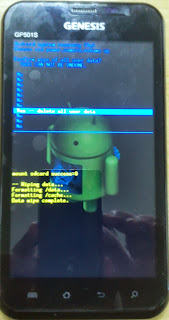Caso tenha se arrependido da atualização do Firmware seu Sony XPERIA U (ST25), esse post é destinado a mostrar os procedimentos para o downgrade da versão de seu aparelho.
ATENÇÃO – ESTA OPERAÇÃO REMOVERÁ TODAS AS ALTERAÇÕES REALIZADAS EM SEU DISPOSITIVO. ELE RETORNARÁ AO ESTADO ORIGINAL DE FÁBRICA.
Pode ser que este procedimento não apague os dados contidos no cartão de memória do aparelho, porém é extremamente recomendado que se faça um backup dos dados. Conforme ilustrado em um post deste blog:
http://androidecia.blogspot.com/2011/09/fazendo-o-backup-no-android.html
DICA: Utilizar o celular em Modo Avião para a realização destes procedimentos.
PROCEDIMENTOS
1 – Será necessário instalar o aplicativo Flashtool (Facilmente encontrado na web)
3 – Em seguida acesse a pasta “C:\Flashtool\drivers” e
execute o arquivo Flashtool-drivers.exe
Selecione as opções Flahmode Drivers, Fastboot Drivers e
XperiaP, Xperia U...e em seguida clique em Install. Caso o Windows solicite
confirmação da instalação do driver confirme a instalação do mesmo.
4 – Ative o Modo de Depuração do celular:
Configurações -
Opções do desenvolvedor - Depuração USB
5 – Abra o Flash Tool e selecione a opção Flashmode.
Selecione o modelo do seu celular e clique no botão Flash
Será exibida as seguintes Instruções
*** IMPORTANTE: NÃO SIGAM AS INSTRUÇÕES DESSA TELA ***
6 – Desconecte o Cabo e desligue o aparelho
7 – Conectar o cabo de dados no aparelho Pressionando o botão de Diminuir Volume (-). Quando iniciar o processo carregamento (conforme a tela abaixo), solte a tecla de Diminuir Volume.
8 - Por fim Redefina os dados de fábrica através do menu de configuração
9 - No primeiro passo, iremos deletar todos os dados do usuário no dispositivo. Para fazer isso, vá em “Settings/Definições” na tela inicial. Clique em "Privacy/Privacidade" e depois clique em "Factory Data Reset/Reposição dos dados de fábrica" Vá até o processo de redefinição de dados “Reset Device / Repor Telefone”. Isto irá remover todos os dados pessoais a partir do dispositivo.
Pronto
Esse post é destinado a mostrar os procedimentos para a restauração dos dados de fábrica do Samsung Galaxy S III
ATENÇÃO – ESTA OPERAÇÃO REMOVERÁ TODAS AS ALTERAÇÕES REALIZADAS EM SEU DISPOSITIVO. ELE RETORNARÁ AO ESTADO ORIGINAL DE FÁBRICA.
Reset através de combinação de teclas
1. Desligue a alimentação.
2. Ligue o aparelho segurando ao mesmo tempo as teclas Home + Botão de Aumentar Volume. Isso fará com que o aparelho entre em Modo Recovery
Selecione wipe data/factory reset e na Tela seguinte confirme escolhendo a opção Yes -- delete all user.
Lembrando que para selecionar as opções basta utilizar os botões do Volume para movimentar o Cursor e o Botão Power (Liga/Desliga) para selecionar a opção desejada.
Após o término desse processo a seguinte tela será exibida, informando sobre a conclusão das tarefas (Data wipe complete), aí basta selecionar a opção reboot system now.
Outra opção de HARD RESET é utilizando código
Basta discar o seguinte código *2767*3855#, lembrando que esse código não solicita confirmação, portanto não testem essa opção, a não ser que tenham certeza!
Após o aparelho reiniciar todas as configurações de fábrica do aparelho irão retornar ao seu estado original.
Esse post é destinado a mostrar os procedimentos para a restauração dos dados de fábrica do Genesis GP 501S.
ATENÇÃO – ESTA OPERAÇÃO REMOVERÁ TODAS AS ALTERAÇÕES REALIZADAS EM SEU DISPOSITIVO. ELE RETORNARÁ AO ESTADO ORIGINAL DE FÁBRICA.
Pode ser que este procedimento não apague os dados contidos no cartão de memória do aparelho, porém é extremamente recomendado que se faça um backup dos dados. Conforme ilustrado em um post deste blog:
http://androidecia.blogspot.com/2011/09/fazendo-o-backup-no-android.html
Redefinindo os dados de fábrica através do menu de configuração
No primeiro passo, iremos deletar todos os dados do usuário no dispositivo. Para fazer isso, vá em "Settings/Definições" na tela inicial. Clique em "Privacy/Privacidade" e depois clique em "Factory Data Reset/Reposição dos dados de fábrica" Vá até o processo de redefinição de dados "Reset Device / Repor Telefone". Isto irá remover todos os dados pessoais a partir do dispositivo.


Se o telefone ficar
congelado iremos fazer o RESET através dos botões.
1. Desligue a
alimentação.
2. Segure ao
mesmo tempo as teclas Home + Botão de Diminuir o Volume. Isso fará
com que o aparelho entre em Modo Recovery.
Selecione wipe data/factory reset e na Tela seguinte confirme escolhendo a opção Yes -- delete all user
Lembrando que para selecionar as opções
basta utilizar os botões do Volume para movimentar o Cursor e o Botão
Central (Home) para selecionar a opção desejada.
Após o término desse processo a seguinte tela será exibida, informando sobre a conclusão das tarefas (Data wipe complete), aí basta selecionar a opção reboot system now.
Após o aparelho reiniciar todas as configurações de fábrica do aparelho irão retornar ao seu estado original
Olá este post é destinado a mostrar os procedimentos para a restauração dos dados de fábrica do Samsung Galaxy S Duos S7562
ATENÇÃO – ESTA OPERAÇÃO REMOVERÁ TODAS AS ALTERAÇÕES REALIZADAS EM SEU DISPOSITIVO. ELE RETORNARÁ AO ESTADO ORIGINAL DE FÁBRICA.
Pode ser que este procedimento não apague os dados contidos no cartão de memória do aparelho, porém é extremamente recomendado que se faça um backup dos dados. Conforme ilustrado em um post deste blog:
PODEMOS UTILIZAR DUAS MANEIRAS DISTINTAS PARA O HARD RESET DESTE APARELHO
1 – Redefinindo os dados de fábrica através do menu de configuração
No primeiro passo, iremos deletar todos os dados do usuário no dispositivo. Para fazer isso, vá em “Settings/Definições” na tela inicial. Clique em "Privacy/Privacidade" e depois clique em "Factory Data Reset/Reposição dos dados de fábrica" Vá até o processo de redefinição de dados “Reset Device / Repor Telefone”. Isto irá remover todos os dados pessoais a partir do dispositivo.
2 – HARD RESET utilizando código
Basta discar o seguinte código *2767*3855# , lembrando que esse código não solicita confirmação, portanto não testem essa opção, a não ser que tenham certeza!
3 – HARD RESET com Combinação de Teclas
1. Desligue a alimentação. Se o telefone estiver congelado, retire a bateria e coloque-a novamente.
2. Segure as teclas Diminuir Volume + Aumentar Volume + Home + Power até que o Telefone ligue.
O telefone irá retornar as Configurações de Fábrica.
.png)